Konfigurowanie logowania LinkedIn
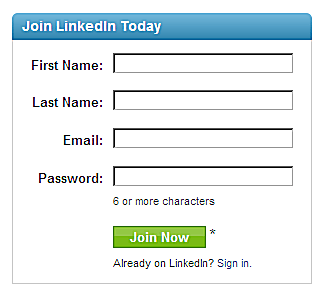
- 1872
- 311
- Ksawera Gołębiewski
Musisz utworzyć login LinkedIn, aby zacząć korzystać z LinkedIn, największej na świecie sieci profesjonalistów, z których prawie połowa jest decydentami. Możesz użyć sieci LinkedIn, aby znaleźć pracę, promować siebie lub swoją firmę i wiele więcej.
Aby zacząć od LinkedIn, musisz utworzyć konto. Po skonfigurowaniu konta możesz zacząć dodawać inne do sieci i budować potężne narzędzie, którego możesz użyć dla korzyści. Oto instrukcje krok po kroku do tworzenia logowania LinkedIn.
01 z 03
Tworzenie logowania LinkedIn
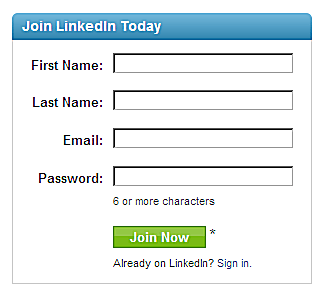 Strzał z ekranu Randy Duermyer
Strzał z ekranu Randy Duermyer - Otwórz przeglądarkę internetową i przejdź do LinkedIn.com.
- Wypełnij informacje w obszarze łączenia LinkedIn (po prawej) na stronie:
Wpisz swoje imię w polu imienia.
Wpisz swoje nazwisko w polu nazwiska.
Wpisz prawidłowy adres e -mail, w którym otrzymujesz e -mail.
Wybierz hasło do swojego konta. Hasło musi wynosić co najmniej sześć liter. Warto użyć zarówno małych liter, jak i liter kapitałowych wraz z co najmniej jedną liczbą lub postacią specjalną (*, !, itp.) Aby utworzyć silne hasło. Nie zostawiaj żadnych pustych przestrzeni.
Kliknij Dołącz teraz. To przeniesie Cię do następnego ekranu LinkedIn.
Możesz przejść do następnego kroku tworzenia logowania do LinkedIn.
02 z 03
Logowanie LinkedIn Krok 2
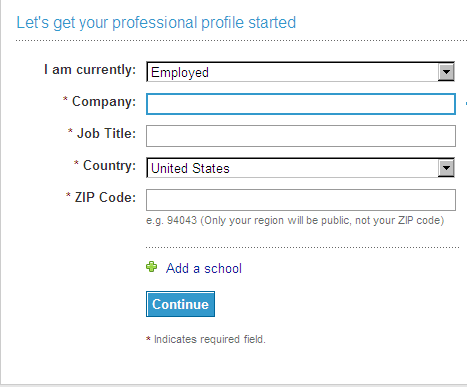 Strzał z ekranu Randy Duermyer
Strzał z ekranu Randy Duermyer Następnym krokiem w tworzeniu logowania do LinkedIn jest dostarczenie statusu zatrudnienia i informacji o lokalizacji.
Na następnym ekranie, który wyświetla się:
- Wybierz swój obecny status pracy. Wybór to: zatrudniony, właściciel firmy, szukający pracy, praca niezależnie lub student. Twój wybór określa pola, które zobaczysz.
- Jeśli wybrałeś Zatrudniony Pozostałe pola, które musisz ukończyć, będą to firma, stanowisko, kraj i kod pocztowy, w którym mieszkasz.
- Jeśli wybierzesz Właściciel firmy Zostaniesz poproszony o nazwę swojej firmy (nazwa firmy), branży, do której należy Twoja firma, kraj i kod pocztowy, w którym mieszkasz.
- Jeśli wybrałeś Poszukując pracy Lub Praca niezależnie, Zostaniesz poproszony o dostarczenie branży, w której szukasz pracy (lub obecnie pracujesz), kraj i kod pocztowy, w którym mieszkasz. Jeśli nie jesteś pewien ani nie szukasz pracy w wielu branżach, po prostu wybierz jedną i wyjaśnij, czego szukasz, cofając się i edytując swój profil po ustaleniu członkostwa.
- Jeśli wybierzesz Uczeń Zostaniesz poproszony o podanie informacji o nazwie swojego uczelni/uniwersytetu (kiedy zaczniesz pisać, zobaczysz listę szkół, które pasowały do tego, co wpisałeś. Możesz wybrać jeden lub zakończyć pisanie), daty, w których uczestniczyłeś (początek i oczekiwany rok ukończenia szkoły - musisz dokonać wyboru), swój obszar zainteresowania (musisz dokonać wyboru, aby wybierz najbliższe dopasowanie), kraj i kod pocztowy gdzie mieszkasz.
- We wszystkich przypadkach twój kod pocztowy jest utrzymywany na prywatności, ale Twój region jest wyświetlany. LinkedIn nie zapyta Cię o adres uliczny, chyba że zamówisz konto premium po ustaleniu logowania.
- Przejrzyj ponownie swoje wybory. Gdy będziesz gotowy, kliknij, kontynuuj, aby przejść do następnego kroku w procesie konfigurowania logowania do LinkedIn.
03 z 03
Tworzenie logowania LinkedIn Krok 3
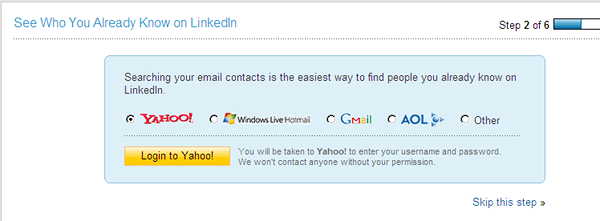 LinkedIn. Strzał z ekranu Randy Duermyer
LinkedIn. Strzał z ekranu Randy Duermyer Kolejny krok w tworzeniu logowania LinkedIn jest opcjonalny. Możesz zacząć budować sieć LinkedIn, importując kontakty z książki adresowej e -mail.
Aby rozpocząć budowanie kontaktów, masz możliwość importowania adresów e -mail podczas procesu logowania LinkedIn. Jeśli zdecydujesz się zrobić ten opcjonalny krok, LinkedIn sprawdzi, czy którykolwiek z adresów e -mail w książce adresowej należy do istniejących członków LinkedIn. Jeśli tak, będziesz miał opcję zaproszenia ich do dołączenia do sieci LinkedIn. To może dać ci przewagę, ale nie jest to wymagane.
Po zakończeniu dostarczania statusu zatrudnienia i informacji o lokalizacji z poprzedniego kroku w tworzeniu logowania, zobacz, kogo już znasz w oknie LinkedIn.
Celem tego okna jest import kontaktów z kontaktów z adresem e -mail, aby sprawdzić, czy którykolwiek z adresów e -mail, które zapisałeś członków LinkedIn. Możesz wybrać:
- Poczta Yahoo
- Hotmail
- Gmail
- Aol
- Inny
Jeśli wybrałeś Inny Dostępna jest lista wyboru, w której możesz wybrać z wielu innych usług e -mailowych do kontaktów. We wszystkich przypadkach musisz zalogować się na swoje konto e -mail, aby LinkedIn mógł pobrać zapisane adresy e -mail z książki adresowej.
Pamiętać:
- Ten krok jest opcjonalny. Jeśli nie chcesz korzystać z tej funkcji, kliknij Pomiń ten krok link u dołu ekranu.
- Tylko dlatego, że LinkedIn nie jest w stanie dopasować konta LinkedIn z adresem e -mail w książce adresowej, nie oznacza, że osoba nie jest na LinkedIn. Możliwe, że zarejestrowali się na innym koncie e -mail.
Po przejściu adresu e -mail lub pominięcie go, wyświetla ekran potwierdzający, aby poinformować, że na konto e -mail zostały wysłane na konto e -mail zarejestrowane w LinkedIn. Jeśli LinkedIn rozpoznał dostawcę e -maila, będzie dostępny przycisk, który możesz kliknąć, aby przejść bezpośrednio do dostawcy e -maila (internetowego), gdzie możesz zalogować się i odbierać wiadomość potwierdzającą wysyłaną przez LinkedIn.
Możesz natychmiast otrzymać potwierdzenie LinkedIn lub może to potrwać kilka minut. Po otrzymaniu wiadomości wszystko, co musisz zrobić, to:
- Kliknij link w komunikacie potwierdzającym LinkedIn.
- Zaloguj się do LinkedIn z właśnie utworzonym loginem.
- Zacznij używać LinkedIn!

